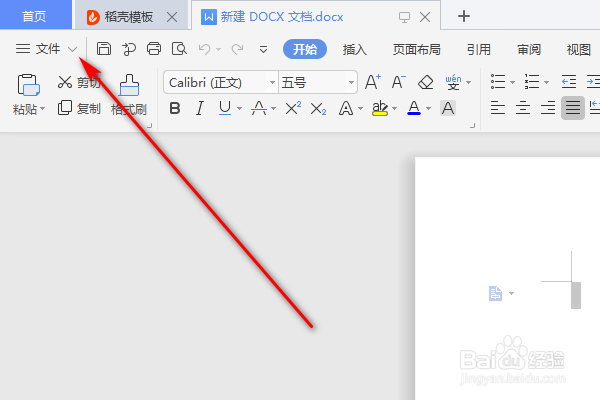DOCX 文档中的奇数页分节符在文档的哪里
1、创建一个“DOCX 文档”。
2、双击打开“DOCX 文档"。
3、选择文件旁边的“小三角”图标。
4、选择“插入”选项。
5、选择“分隔符”选项。
6、然后就可以看到“奇数页分节符”了。
7、首疏扌熘创建一个“DOCX 文档”。2、双击打开“DOCX 文档"。3、选择文件旁边的“小三角”图标。4、选择“插入”选项。5、选择“分隔符”选项。6、然后就可以看到“奇数页分节符”了。
声明:本网站引用、摘录或转载内容仅供网站访问者交流或参考,不代表本站立场,如存在版权或非法内容,请联系站长删除,联系邮箱:site.kefu@qq.com。
阅读量:59
阅读量:77
阅读量:80
阅读量:81
阅读量:46